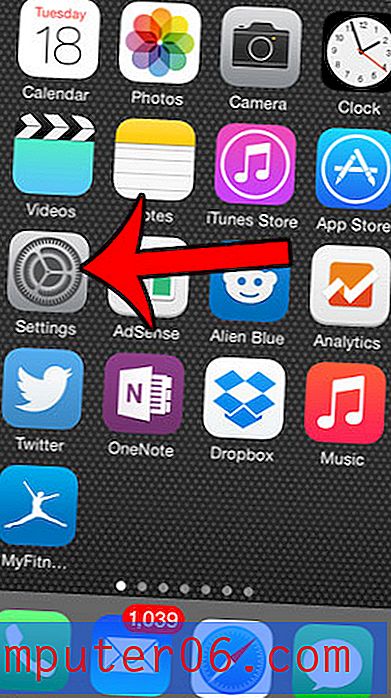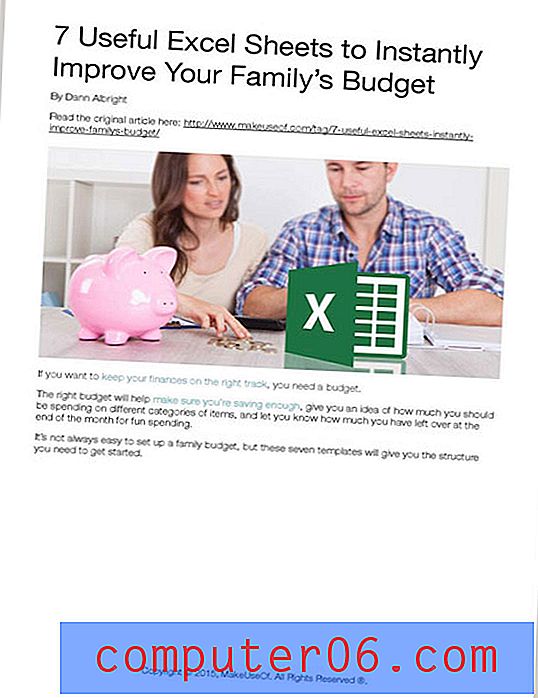Chrome iPhone 5 앱에서 팝업 차단 중지
몇 년 동안 인터넷을 자주 사용하면 모든 팝업 창을 부정적인 것으로 간주하는 시점으로 이어 졌을 수 있습니다. 이러한 대부분의 창은 일반적으로 광고 또는 다른 성가심이기 때문에이 연결은 대부분의 시간에 맞습니다. 그러나 일부 신뢰할 수있는 사이트는 중요한 정보 나 탐색상의 이유로 여전히 팝업을 사용하므로 iPhone 5의 Google Chrome 브라우저 앱에서 해당 사이트를 방문 할 때 이러한 팝업 창이 표시 될 수 있습니다. 그러나 기본적으로 Chrome은 이러한 팝업을 차단합니다. 따라서 다시 읽는 방법을 배우려면 아래를 계속 읽으십시오.
iPhone 5 Chrome 브라우저 앱에서 팝업 허용
이 설정의 중요한 기능은 마음대로 설정하거나 해제 할 수 있다는 것입니다. 따라서 팝업을 허용하려는 사이트를 방문하는 경우 팝업을 허용하도록 Chrome을 구성한 다음 사이트를 떠난 후 기본 설정을 복원 할 수 있습니다. 이를 통해 원치 않는 팝업에 자신이 노출 될 염려없이 필요에 따라 원하는 기능을 얻을 수 있습니다.
1 단계 : Chrome 브라우저 앱을 시작합니다.

2 단계 : 화면 상단에서 Chrome 맞춤 설정 및 제어 버튼을 탭합니다. 세 개의 수평선이있는 버튼입니다.
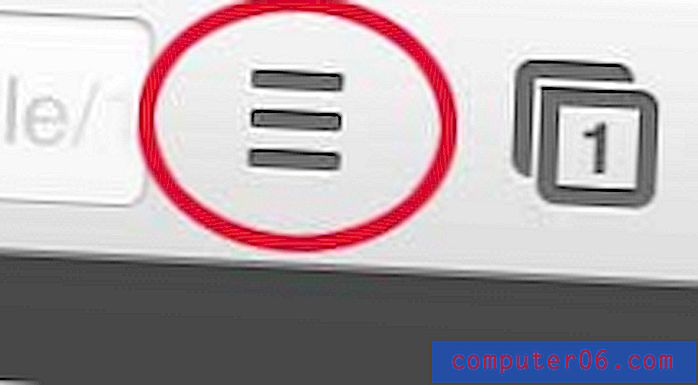
3 단계 : 드롭 다운 메뉴에서 설정 옵션을 터치합니다.
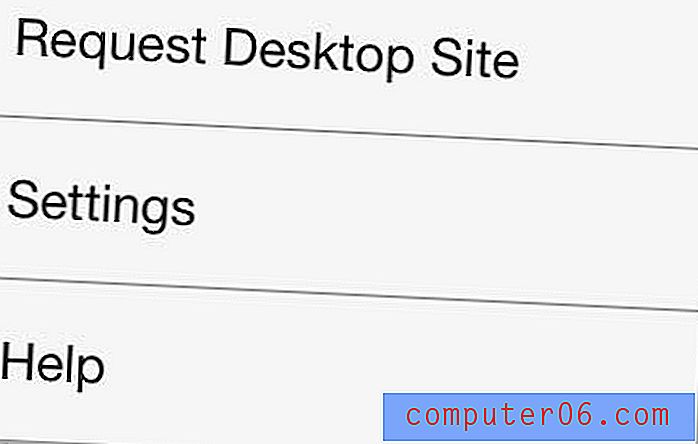
4 단계 : 화면 하단에서 컨텐츠 설정 옵션을 누릅니다.
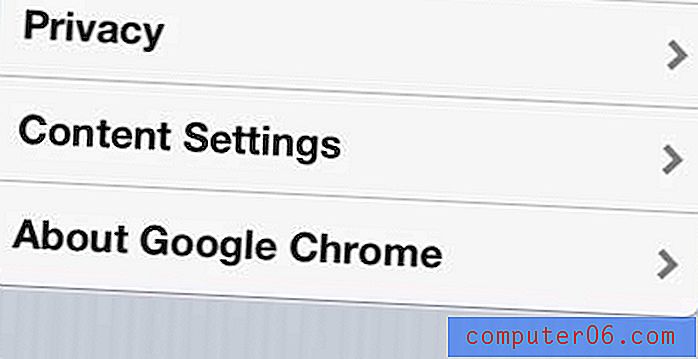
5 단계 : 화면 상단의 팝업 차단 옵션을 누릅니다.
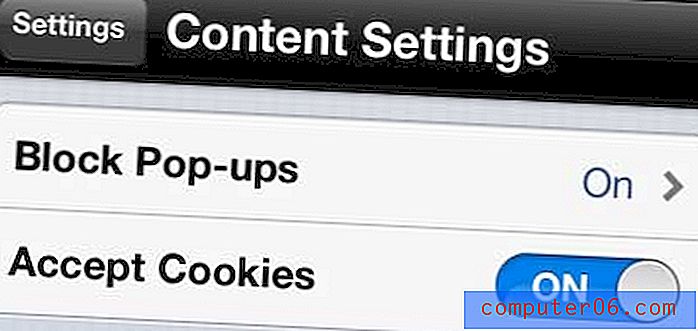
6 단계 : 팝업 차단 오른쪽의 파란색 켜기 버튼을 터치하여 끄기 로 전환합니다.
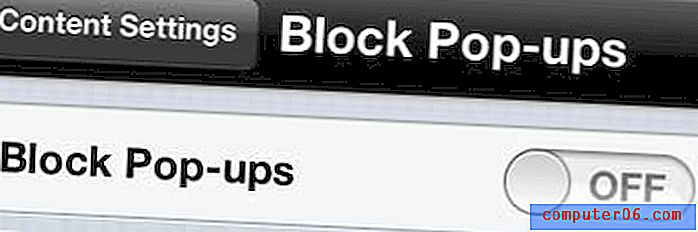
이제 팝업을 사용하는 웹 페이지를 방문하면 해당 팝업이 Chrome에서 새 창으로 표시됩니다.
Chrome iPhone 5 앱에서 페이지를 새로 고침하는 방법을 알아내는 데 어려움이 있습니까? Chrome 앱에서 현재 페이지를 새로 고침하는 방법을 알아 보려면이 도움말을 읽어보세요.